
Hai mai aperto un messaggio di testo o un iMessage su iPhone e poi ti sei dimenticato di rispondere perché non è più contrassegnato come non letto? O forse leggi un messaggio e vuoi pensare a come rispondere e avere un promemoria per farlo? Quasi tutti noi abbiamo avuto queste situazioni, ed è per questo che poter contrassegnare un messaggio come non letto è una delle nuove funzionalità più utili disponibili su iPhone.
Con qualsiasi iPhone con iOS 16 o versioni successive, puoi contrassegnare un messaggio come non letto, mantenendo il badge di notifica sia sull'icona Messaggi che sull'indicatore accanto al messaggio stesso. Contrassegnare i messaggi come non letti rende estremamente facile tornare ai messaggi e rispondere ad essi in un secondo momento, proprio come contrassegnare le email come non lette funziona.
Come contrassegnare i messaggi come non letti su iPhone
Contrassegnare i messaggi come non letti (o letti) è semplicissimo, ecco come funziona:
- Apri l'app Messaggi se non l'hai già fatto
- Trova il messaggio che vuoi contrassegnare come non letto
- Scorri verso destra sul messaggio per visualizzare l'opzione "Segna come non letto"
- Il messaggio verrà immediatamente contrassegnato come non letto, indicato dall'icona del puntino accanto a sinistra dell'avatar delle persone
- Ripeti con altri messaggi per contrassegnarli anche come non letti

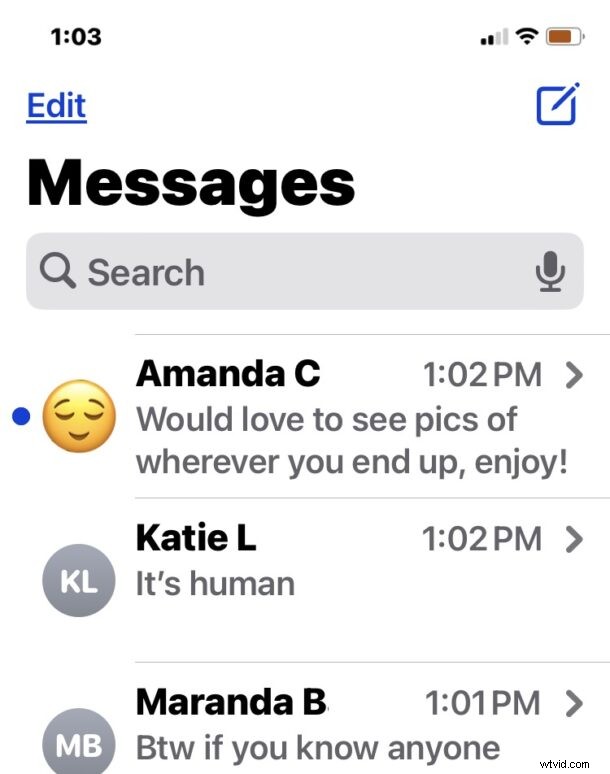
Puoi scorrere rapidamente verso destra e rilasciare per contrassegnare il messaggio come non letto. Funziona allo stesso modo sia con iMessage (messaggi blu) che con i messaggi di testo (messaggi verdi) nell'app Messaggi.
Allo stesso modo, puoi anche contrassegnare i messaggi come letti anche su iPhone, utilizzando lo stesso gesto e trucco, scorrendo verso destra su un nuovo messaggio per contrassegnarlo come già letto.
Se hai già dimestichezza con il contrassegno delle email come lette nell'app Mail su iPhone, questo gesto ti sarà familiare e lo utilizzerai subito.
Ricorda, se contrassegni un messaggio come non letto, l'icona del badge rosso apparirà o si regolerà anche sull'icona Messaggi nella schermata iniziale per indicare che un messaggio non è letto.
Per quel che vale, questo trucco funziona allo stesso modo anche su Messaggi per iPad, a condizione che l'iPad esegua iPadOS 16.1 o versioni successive.
